|
|
# 15 | 容器网络:我修改了/proc/sys/net下的参数,为什么在容器中不起效?
|
|
|
|
|
|
你好,我是程远。
|
|
|
|
|
|
从这一讲开始,我们进入到了容器网络这个模块。容器网络最明显的一个特征就是它有自己的Network Namespace了。你还记得,在我们这个课程的[第一讲](https://time.geekbang.org/column/article/308108)里,我们就提到过Network Namespace负责管理网络环境的隔离。
|
|
|
|
|
|
今天呢,我们更深入地讨论一下和Network Namespace相关的一个问题——容器中的网络参数。
|
|
|
|
|
|
和之前的思路一样,我们先来看一个问题。然后在解决问题的过程中,更深入地理解容器的网络参数配置。
|
|
|
|
|
|
## 问题再现
|
|
|
|
|
|
在容器中运行的应用程序,如果需要用到tcp/ip协议栈的话,常常需要修改一些网络参数(内核中网络协议栈的参数)。
|
|
|
|
|
|
很大一部分网络参数都在/proc文件系统下的[/proc/sys/net/](https://www.kernel.org/doc/Documentation/sysctl/net.txt)目录里。
|
|
|
|
|
|
**修改这些参数主要有两种方法:一种方法是直接到/proc文件系统下的"/proc/sys/net/"目录里对参数做修改;还有一种方法是使用[sysctl](https://man7.org/linux/man-pages/man8/sysctl.8.html)这个工具来修改。**
|
|
|
|
|
|
在启动容器之前呢,根据我们的需要我们在宿主机上已经修改过了几个参数,也就是说这些参数的值已经不是内核里原来的缺省值了.
|
|
|
|
|
|
比如我们改了下面的几个参数:
|
|
|
|
|
|
```shell
|
|
|
# # The default value:
|
|
|
# cat /proc/sys/net/ipv4/tcp_congestion_control
|
|
|
cubic
|
|
|
# cat /proc/sys/net/ipv4/tcp_keepalive_time
|
|
|
7200
|
|
|
# cat /proc/sys/net/ipv4/tcp_keepalive_intvl
|
|
|
75
|
|
|
# cat /proc/sys/net/ipv4/tcp_keepalive_probes
|
|
|
9
|
|
|
|
|
|
# # To update the value:
|
|
|
# echo bbr > /proc/sys/net/ipv4/tcp_congestion_control
|
|
|
# echo 600 > /proc/sys/net/ipv4/tcp_keepalive_time
|
|
|
# echo 10 > /proc/sys/net/ipv4/tcp_keepalive_intvl
|
|
|
# echo 6 > /proc/sys/net/ipv4/tcp_keepalive_probes
|
|
|
#
|
|
|
|
|
|
# # Double check the value after update:
|
|
|
# cat /proc/sys/net/ipv4/tcp_congestion_control
|
|
|
bbr
|
|
|
# cat /proc/sys/net/ipv4/tcp_keepalive_time
|
|
|
600
|
|
|
# cat /proc/sys/net/ipv4/tcp_keepalive_intvl
|
|
|
10
|
|
|
# cat /proc/sys/net/ipv4/tcp_keepalive_probes
|
|
|
6
|
|
|
|
|
|
```
|
|
|
|
|
|
然后我们启动一个容器, 再来查看一下容器里这些参数的值。
|
|
|
|
|
|
你可以先想想,容器里这些参数的值会是什么?我最初觉得容器里参数值应该会继承宿主机Network Namesapce里的值,实际上是不是这样呢?
|
|
|
|
|
|
我们还是先按下面的脚本,启动容器,然后运行 `docker exec` 命令一起看一下:
|
|
|
|
|
|
```shell
|
|
|
# docker run -d --name net_para centos:8.1.1911 sleep 3600
|
|
|
deec6082bac7b336fa28d0f87d20e1af21a784e4ef11addfc2b9146a9fa77e95
|
|
|
# docker exec -it net_para bash
|
|
|
[root@deec6082bac7 /]# cat /proc/sys/net/ipv4/tcp_congestion_control
|
|
|
bbr
|
|
|
[root@deec6082bac7 /]# cat /proc/sys/net/ipv4/tcp_keepalive_time
|
|
|
7200
|
|
|
[root@deec6082bac7 /]# cat /proc/sys/net/ipv4/tcp_keepalive_intvl
|
|
|
75
|
|
|
[root@deec6082bac7 /]# cat /proc/sys/net/ipv4/tcp_keepalive_probes
|
|
|
9
|
|
|
|
|
|
```
|
|
|
|
|
|
从这个结果我们看到,tcp\_congestion\_control的值是bbr,和宿主机Network Namespace里的值是一样的,而其他三个tcp keepalive相关的值,都不是宿主机Network Namespace里设置的值,而是原来系统里的缺省值了。
|
|
|
|
|
|
那为什么会这样呢?在分析这个问题之前,我们需要先来看看Network Namespace这个概念。
|
|
|
|
|
|
## 知识详解
|
|
|
|
|
|
### 如何理解Network Namespace?
|
|
|
|
|
|
对于Network Namespace,我们从字面上去理解的话,可以知道它是在一台Linux节点上对网络的隔离,不过它具体到底隔离了哪部分的网络资源呢?
|
|
|
|
|
|
我们还是先来看看操作手册,在[Linux Programmer’s Manual](https://man7.org/linux/man-pages/man7/network_namespaces.7.html)里对Network Namespace有一个段简短的描述,在里面就列出了最主要的几部分资源,它们都是通过Network Namespace隔离的。
|
|
|
|
|
|
我把这些资源给你做了一个梳理:
|
|
|
|
|
|
第一种,网络设备,这里指的是lo,eth0等网络设备。你可以通过 `ip link`命令看到它们。
|
|
|
|
|
|
第二种是IPv4和IPv6协议栈。从这里我们可以知道,IP层以及上面的TCP和UDP协议栈也是每个Namespace独立工作的。
|
|
|
|
|
|
所以IP、TCP、UDP的很多协议,它们的相关参数也是每个Namespace独立的,这些参数大多数都在 /proc/sys/net/目录下面,同时也包括了TCP和UDP的port资源。
|
|
|
|
|
|
第三种,IP路由表,这个资源也是比较好理解的,你可以在不同的Network Namespace运行 `ip route` 命令,就能看到不同的路由表了。
|
|
|
|
|
|
第四种是防火墙规则,其实这里说的就是iptables规则了,每个Namespace里都可以独立配置iptables规则。
|
|
|
|
|
|
最后一种是网络的状态信息,这些信息你可以从/proc/net 和/sys/class/net里得到,这里的状态基本上包括了前面4种资源的的状态信息。
|
|
|
|
|
|
### Namespace的操作
|
|
|
|
|
|
那我们怎么建立一个新的Network Namespace呢?
|
|
|
|
|
|
**我们可以通过系统调用clone()或者unshare()这两个函数来建立新的Network Namespace。**
|
|
|
|
|
|
下面我们会讲两个例子,带你体会一下这两个方法具体怎么用。
|
|
|
|
|
|
第一种方法呢,是在新的进程创建的时候,伴随新进程建立,同时也建立出新的Network Namespace。这个方法,其实就是通过clone()系统调用带上CLONE\_NEWNET flag来实现的。
|
|
|
|
|
|
Clone建立出来一个新的进程,这个新的进程所在的Network Namespace也是新的。然后我们执行 `ip link` 命令查看Namespace里的网络设备,就可以确认一个新的Network Namespace已经建立好了。
|
|
|
|
|
|
具体操作你可以看一下[这段代码](https://github.com/chengyli/training/blob/master/net/namespace/clone-ns.c)。
|
|
|
|
|
|
```shell
|
|
|
int new_netns(void *para)
|
|
|
{
|
|
|
printf("New Namespace Devices:\n");
|
|
|
system("ip link");
|
|
|
printf("\n\n");
|
|
|
|
|
|
sleep(100);
|
|
|
return 0;
|
|
|
}
|
|
|
|
|
|
int main(void)
|
|
|
{
|
|
|
pid_t pid;
|
|
|
|
|
|
printf("Host Namespace Devices:\n");
|
|
|
system("ip link");
|
|
|
printf("\n\n");
|
|
|
|
|
|
pid =
|
|
|
clone(new_netns, stack + STACK_SIZE, CLONE_NEWNET | SIGCHLD, NULL);
|
|
|
if (pid == -1)
|
|
|
errExit("clone");
|
|
|
|
|
|
if (waitpid(pid, NULL, 0) == -1)
|
|
|
errExit("waitpid");
|
|
|
|
|
|
return 0;
|
|
|
}
|
|
|
|
|
|
```
|
|
|
|
|
|
第二种方法呢,就是调用unshare()这个系统调用来直接改变当前进程的Network Namespace,你可以看一下[这段代码](https://github.com/chengyli/training/blob/master/net/namespace/unshare-ns.c)。
|
|
|
|
|
|
```shell
|
|
|
int main(void)
|
|
|
{
|
|
|
pid_t pid;
|
|
|
|
|
|
printf("Host Namespace Devices:\n");
|
|
|
system("ip link");
|
|
|
printf("\n\n");
|
|
|
|
|
|
if (unshare(CLONE_NEWNET) == -1)
|
|
|
errExit("unshare");
|
|
|
|
|
|
printf("New Namespace Devices:\n");
|
|
|
system("ip link");
|
|
|
printf("\n\n");
|
|
|
|
|
|
return 0;
|
|
|
}
|
|
|
|
|
|
```
|
|
|
|
|
|
其实呢,不仅是Network Namespace,其它的Namespace也是通过clone()或者unshare()系统调用来建立的。
|
|
|
|
|
|
而创建容器的程序,比如[runC](https://github.com/opencontainers/runc)也是用unshare()给新建的容器建立Namespace的。
|
|
|
|
|
|
这里我简单地说一下runC是什么,我们用Docker或者containerd去启动容器,最后都会调用runC在Linux中把容器启动起来。
|
|
|
|
|
|
除了在代码中用系统调用来建立Network Namespace,我们也可以用命令行工具来建立Network Namespace。比如用 `ip netns` 命令,在下一讲学习容器网络配置的时候呢,我们会用到 `ip netns`,这里你先有个印象就行。
|
|
|
|
|
|
在Network Namespace 创建好了之后呢,我们可以在宿主机上运行 `lsns -t net` 这个命令来查看系统里已有的Network Namespace。当然,`lsns`也可以用来查看其它Namespace。
|
|
|
|
|
|
用 `lsns` 查看已有的Namespace后,我们还可以用 `nsenter` 这个命令进入到某个Network Namespace里,具体去查看这个Namespace里的网络配置。
|
|
|
|
|
|
比如下面的这个例子,用我们之前的clone()的例子里的代码,编译出clone-ns这个程序,运行后,再使用 `lsns` 查看新建的Network Namespace,并且用`nsenter`进入到这个Namespace,查看里面的lo device。
|
|
|
|
|
|
具体操作你可以参考下面的代码:
|
|
|
|
|
|
```shell
|
|
|
# ./clone-ns &
|
|
|
[1] 7732
|
|
|
# Host Namespace Devices:
|
|
|
1: lo: <LOOPBACK,UP,LOWER_UP> mtu 65536 qdisc noqueue state UNKNOWN mode DEFAULT group default qlen 1000
|
|
|
link/loopback 00:00:00:00:00:00 brd 00:00:00:00:00:00
|
|
|
2: eth0: <BROADCAST,MULTICAST,UP,LOWER_UP> mtu 1500 qdisc fq_codel state UP mode DEFAULT group default qlen 1000
|
|
|
link/ether 74:db:d1:80:54:14 brd ff:ff:ff:ff:ff:ff
|
|
|
3: docker0: <NO-CARRIER,BROADCAST,MULTICAST,UP> mtu 1500 qdisc noqueue state DOWN mode DEFAULT group default
|
|
|
link/ether 02:42:0c:ff:2b:77 brd ff:ff:ff:ff:ff:ff
|
|
|
|
|
|
|
|
|
New Namespace Devices:
|
|
|
1: lo: <LOOPBACK> mtu 65536 qdisc noop state DOWN mode DEFAULT group default qlen 1000
|
|
|
link/loopback 00:00:00:00:00:00 brd 00:00:00:00:00:00
|
|
|
|
|
|
# lsns -t net
|
|
|
NS TYPE NPROCS PID USER NETNSID NSFS COMMAND
|
|
|
4026531992 net 283 1 root unassigned /usr/lib/systemd/systemd --switched-root --system --deserialize 16
|
|
|
4026532241 net 1 7734 root unassigned ./clone-ns
|
|
|
# nsenter -t 7734 -n ip addr
|
|
|
1: lo: <LOOPBACK> mtu 65536 qdisc noop state DOWN group default qlen 1000
|
|
|
link/loopback 00:00:00:00:00:00 brd 00:00:00:00:00:00
|
|
|
|
|
|
```
|
|
|
|
|
|
## 解决问题
|
|
|
|
|
|
那理解了Network Namespace之后,我们再来看看这一讲最开始的问题,我们应该怎么来设置容器里的网络相关参数呢?
|
|
|
|
|
|
首先你要避免走入误区。从我们一开始的例子里,也可以看到,容器里Network Namespace的网络参数并不是完全从宿主机Host Namespace里继承的,也不是完全在新的Network Namespace建立的时候重新初始化的。
|
|
|
|
|
|
其实呢,这一点我们只要看一下内核代码中对协议栈的初始化函数,很快就可以知道为什么会有这样的情况。
|
|
|
|
|
|
在我们的例子里tcp\_congestion\_control的值是从Host Namespace里继承的,而tcp\_keepalive相关的几个值会被重新初始化了。
|
|
|
|
|
|
在函数[tcp\_sk\_init](https://github.com/torvalds/linux/blob/v5.4/net/ipv4/tcp_ipv4.c#L2631)()里,tcp\_keepalive的三个参数都是重新初始化的,而tcp\_congestion\_control 的值是从Host Namespace里复制过来的。
|
|
|
|
|
|
```shell
|
|
|
static int __net_init tcp_sk_init(struct net *net)
|
|
|
{
|
|
|
…
|
|
|
net->ipv4.sysctl_tcp_keepalive_time = TCP_KEEPALIVE_TIME;
|
|
|
net->ipv4.sysctl_tcp_keepalive_probes = TCP_KEEPALIVE_PROBES;
|
|
|
net->ipv4.sysctl_tcp_keepalive_intvl = TCP_KEEPALIVE_INTVL;
|
|
|
|
|
|
…
|
|
|
/* Reno is always built in */
|
|
|
if (!net_eq(net, &init_net) &&
|
|
|
try_module_get(init_net.ipv4.tcp_congestion_control->owner))
|
|
|
net->ipv4.tcp_congestion_control = init_net.ipv4.tcp_congestion_control;
|
|
|
else
|
|
|
net->ipv4.tcp_congestion_control = &tcp_reno;
|
|
|
|
|
|
…
|
|
|
|
|
|
}
|
|
|
|
|
|
|
|
|
```
|
|
|
|
|
|
那么我们现在知道Network Namespace的网络参数是怎么初始化的了,你可能会问了,我在容器里也可以修改这些参数吗?
|
|
|
|
|
|
我们可以启动一个普通的容器,这里的“普通”呢,我指的不是"privileged"的那种容器,也就是在这个容器中,有很多操作都是不允许做的,比如mount一个文件系统。这个privileged容器概念,我们会在后面容器安全这一讲里详细展开,这里你有个印象。
|
|
|
|
|
|
那么在启动完一个普通容器后,我们尝试一下在容器里去修改"/proc/sys/net/"下的参数。
|
|
|
|
|
|
这时候你会看到,容器中"/proc/sys/"是只读mount的,那么在容器里是不能修改"/proc/sys/net/"下面的任何参数了。
|
|
|
|
|
|
```shell
|
|
|
# docker run -d --name net_para centos:8.1.1911 sleep 3600
|
|
|
977bf3f07da90422e9c1e89e56edf7a59fab5edff26317eeb253700c2fa657f7
|
|
|
# docker exec -it net_para bash
|
|
|
[root@977bf3f07da9 /]# echo 600 > /proc/sys/net/ipv4/tcp_keepalive_time
|
|
|
bash: /proc/sys/net/ipv4/tcp_keepalive_time: Read-only file system
|
|
|
[root@977bf3f07da9 /]# cat /proc/mounts | grep "proc/sys"
|
|
|
proc /proc/sys proc ro,relatime 0 0
|
|
|
|
|
|
```
|
|
|
|
|
|
为什么“/proc/sys/” 在容器里是只读mount呢? 这是因为runC当初出于安全的考虑,把容器中所有/proc和/sys相关的目录缺省都做了read-only mount的处理。详细的说明你可以去看看这两个commits:
|
|
|
|
|
|
* [Mount /proc and /sys read-only, except in privileged containers](https://github.com/opencontainers/runc/commit/5a6b042e5395660ac8a6e3cc33227ca66df7c835)
|
|
|
|
|
|
* [Make /proc writable, but not /proc/sys and /proc/sysrq-trigger](https://github.com/opencontainers/runc/commit/73c607b7ad5cea5c913f96dff17bca668534ad18)
|
|
|
|
|
|
|
|
|
那我们应该怎么来修改容器中Network Namespace的网络参数呢?
|
|
|
|
|
|
当然,如果你有宿主机上的root权限,最简单粗暴的方法就是用我们之前说的"nsenter"工具,用它修改容器里的网络参数的。不过这个方法在生产环境里显然是不会被允许的,因为我们不会允许用户拥有宿主机的登陆权限。
|
|
|
|
|
|
其次呢,一般来说在容器中的应用已经启动了之后,才会做这样的修改。也就是说,很多tcp链接已经建立好了,那么即使新改了参数,对已经建立好的链接也不会生效了。这就需要重启应用,我们都知道生产环境里通常要避免应用重启,那这样做显然也不合适。
|
|
|
|
|
|
通过刚刚的排除法,我们推理出了网络参数修改的“正确时机”:想修改Network Namespace里的网络参数,要选择容器刚刚启动,而容器中的应用程序还没启动之前进行。
|
|
|
|
|
|
其实,runC也在对/proc/sys目录做read-only mount之前,预留出了修改接口,就是用来修改容器里 "/proc/sys"下参数的,同样也是sysctl的参数。
|
|
|
|
|
|
而Docker的[–sysctl](https://docs.docker.com/engine/reference/commandline/run/#configure-namespaced-kernel-parameters-sysctls-at-runtime)或者Kubernetes里的[allowed-unsafe-sysctls](https://kubernetes.io/docs/tasks/administer-cluster/sysctl-cluster/)特性也都利用了runC的sysctl参数修改接口,允许容器在启动时修改容器Namespace里的参数。
|
|
|
|
|
|
比如,我们可以试一下docker –sysctl,这时候我们会发现,在容器的Network Namespace里,/proc/sys/net/ipv4/tcp\_keepalive\_time这个网络参数终于被修改了!
|
|
|
|
|
|
```shell
|
|
|
# docker run -d --name net_para --sysctl net.ipv4.tcp_keepalive_time=600 centos:8.1.1911 sleep 3600
|
|
|
7efed88a44d64400ff5a6d38fdcc73f2a74a7bdc3dbc7161060f2f7d0be170d1
|
|
|
# docker exec net_para cat /proc/sys/net/ipv4/tcp_keepalive_time
|
|
|
600
|
|
|
|
|
|
```
|
|
|
|
|
|
## 重点总结
|
|
|
|
|
|
好了,今天的课我们讲完了,那么下面我来给你做个总结。
|
|
|
|
|
|
今天我们讨论问题是容器中网络参数的问题,因为是问题发生在容器里,又是网络的参数,那么自然就和Network Namespace有关,所以我们首先要理解Network Namespace。
|
|
|
|
|
|
Network Namespace可以隔离网络设备,ip协议栈,ip路由表,防火墙规则,以及可以显示独立的网络状态信息。
|
|
|
|
|
|
我们可以通过clone()或者unshare()系统调用来建立新的Network Namespace。
|
|
|
|
|
|
此外,还有一些工具"ip""netns""unshare""lsns"和"nsenter",也可以用来操作Network Namespace。
|
|
|
|
|
|
这些工具的适用条件,我用表格的形式整理如下,你可以做个参考。
|
|
|
|
|
|
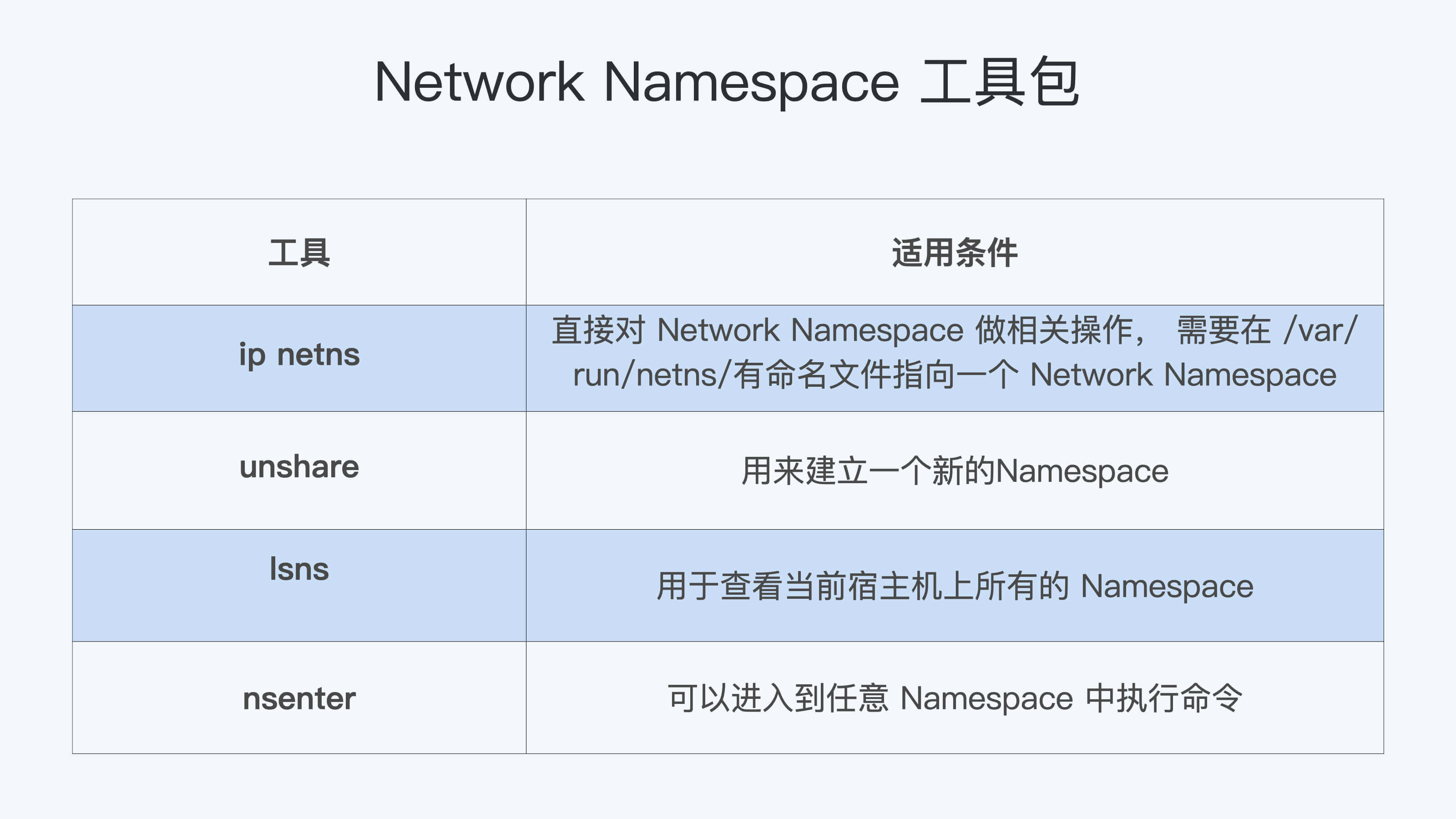
|
|
|
接着我们分析了如何修改普通容器(非privileged)的网络参数。
|
|
|
|
|
|
由于安全的原因,普通容器的/proc/sys是read-only mount的,所以在容器启动以后,我们无法在容器内部修改/proc/sys/net下网络相关的参数。
|
|
|
|
|
|
这时可行的方法是**通过runC sysctl相关的接口,在容器启动的时候对容器内的网络参数做配置。**
|
|
|
|
|
|
这样一来,想要修改网络参数就可以这么做:如果是使用Docker,我们可以加上"—sysctl"这个参数;而如果使用Kubernetes的话,就需要用到"allowed unsaft sysctl"这个特性了。
|
|
|
|
|
|
## 思考题
|
|
|
|
|
|
这一讲中,我们提到了可以使用"nsenter"这个工具,从宿主机上修改容器里的/proc/sys/net/下的网络参数,你可以试试看具体怎么修改。
|
|
|
|
|
|
欢迎你在留言区分享你的收获和疑问。如果这篇文章对你有帮助,也欢迎转发给你的同事和朋友,一起交流探讨。
|
|
|
|